微软官方win10安装器怎么使用图文教程
- 分类:Win10 教程 回答于: 2021年04月10日 13:42:00
一些使用win10的朋友表示,电脑自带的版本使用久了,感觉有点腻,想要换点别的版本,应该如何安装别的系统呢?小编在这里给大家推荐win10安装器,那么win10安装器该怎么用呢?接下来小编就给大家带来win10安装器的使用方法。
1、现在微软官方下载windows10下载工具。

2、然后双击打开之后,我们点击接受条款。

3、我们选择第一个立即升级这台电脑。然后进行下一步。

4、这时就会开始下载windows10系统了。

5、然后我们开始安装的时候输入产品密钥。

6、然后等待几分钟后就可以正常的进入电脑系统啦。

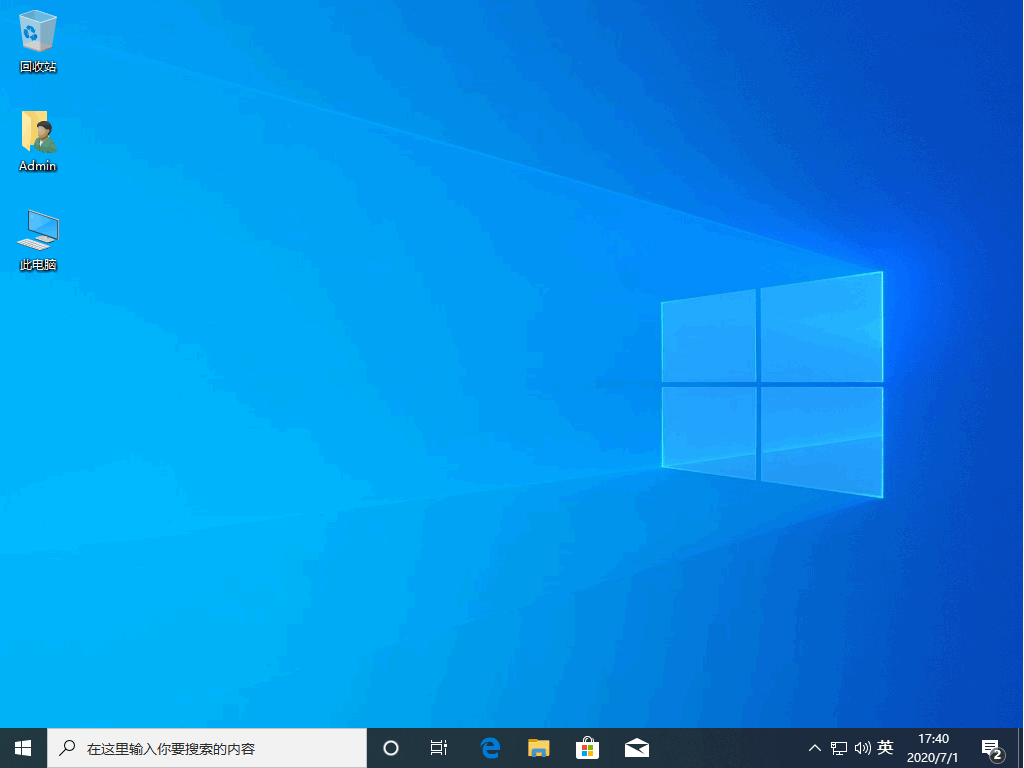
以上就是win10安装器怎么使用的详细教程啦,希望能帮助到大家。
 有用
56
有用
56


 小白系统
小白系统


 1000
1000 1000
1000 1000
1000 1000
1000 1000
1000 1000
1000 1000
1000 1000
1000 1000
1000 1000
1000猜您喜欢
- 教你win10 激活方法2020/11/05
- 电脑运行慢加固态硬盘如何重装win10系..2023/04/20
- 更新电脑系统的步骤教程2021/09/17
- U盘安装win10系统图文教程2020/07/29
- 小编教你win10系统如何改为win7系统..2021/06/22
- win10如何自动重装电脑系统2023/11/17
相关推荐
- 讲解从u盘安装win10怎么安装..2019/04/02
- win10下载重装的步骤是什么2022/11/30
- 小编教你获取win10管理员权限..2017/10/17
- 详解win10如何一键恢复系统2021/05/31
- 怎样重装系统win10不用u盘2022/05/21
- 简单几步教会你win10系统怎么隐藏管理..2020/10/01




















 关注微信公众号
关注微信公众号





